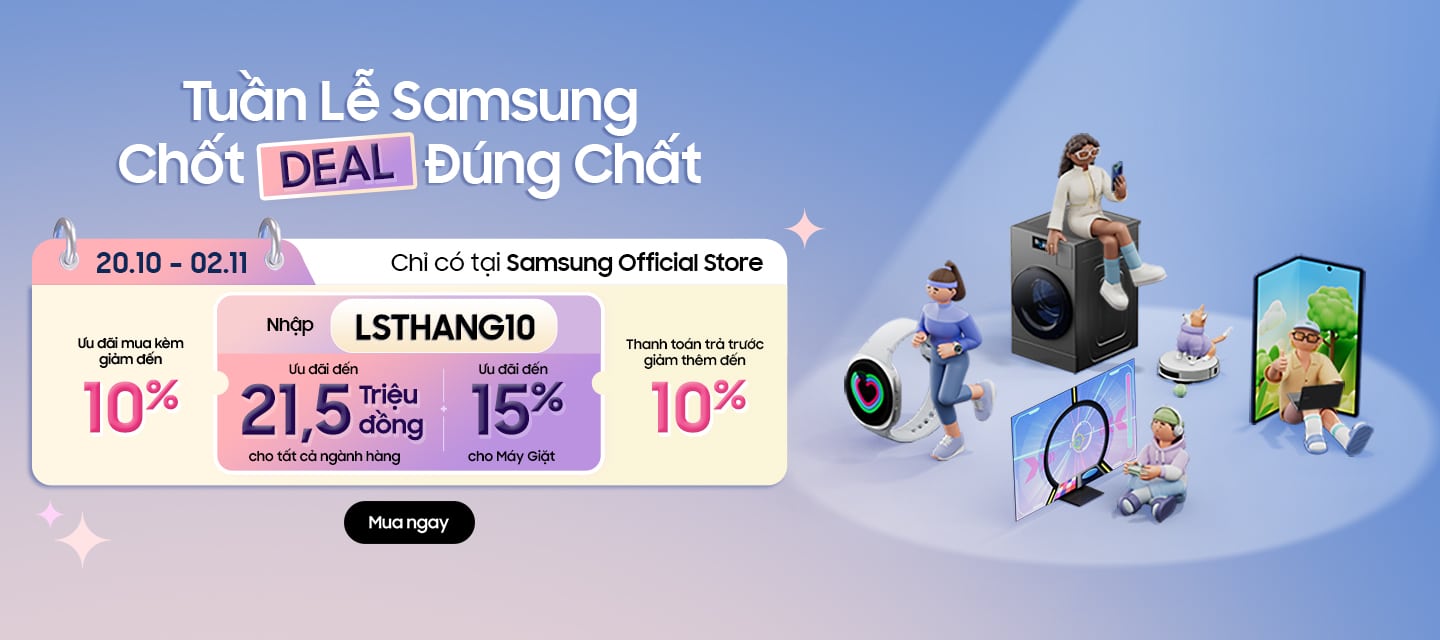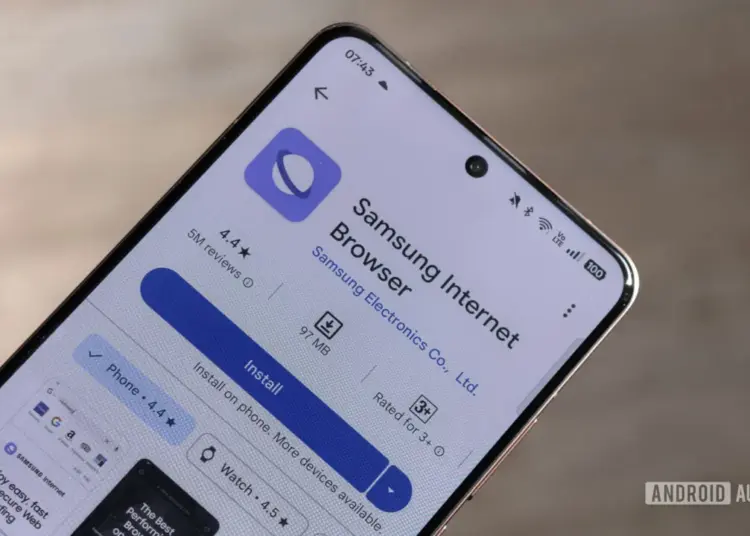Bạn vừa mới tậu cho mình một chiếc điện thoại thuộc dòng Galaxy S24. Các sản phẩm mới nhất này của Samsung được nâng cấp hiệu năng và bổ sung thêm nhiều tính năng. Như thường lệ, bạn có thể thấy không quen thuộc với một thiết bị mới. May thay, đã có chúng tôi ở đây để giúp bạn. Sau đây là 12 điều đầu tiên bạn nên làm ngay khi mua dòng Galaxy S24 mới.
Bài viết này chia sẻ một số mẹo cho toàn bộ dòng Galaxy S24, bao gồm Galaxy S24, Galaxy S24+ và Galaxy S24 Ultra. Mặc dù hầu hết tính năng có mặt xuyên suốt dòng sản phẩm, vẫn có một số được thửa riêng cho một sản phẩm nhất định, chẳng hạn như S Pen trên Galaxy S24 Ultra.
Bật Thao tác vuốt

Vì lí do nào đó, Samsung thích chào đón người dùng bằng ba phím cảm ứng điều hướng cũ. Một số người có thể thích sử dụng chúng hơn, nhưng nhiều người khác đã quen với các thao tác vuốt, vốn chiếm ít không gian màn hình hơn nhiều.
May mắn thay, việc bật Thao tác vuốt khá là dễ dàng. Bạn chỉ cần mở ứng dụng Cài đặt rồi điều hướng đến Màn hình. Sau đó, cuộn xuống và nhấn chọn Thanh điều hướng. Tại đây, bạn sẽ thấy tuỳ chọn Thao tác vuốt. Bạn còn có thể tinh chỉnh độ nhạy của các cử chỉ bằng cách nhấn chọn Tuỳ chọn khác. Bạn còn có thể bật tắt các cử chỉ cho Trợ lý Google và Khoanh vùng Search đa năng.
Tuy nhiên, có thể bạn muốn ẩn Gợi ý cử chỉ. Samsung đã loại bỏ khả năng này trên One UI 6.1. Họ đã quyết định chuyển nó sang mô đun NavStar của Good Lock. Vì vậy, nếu bạn muốn khôi phục Gợi ý cử chỉ, bạn có thể khôi phục nó bằng cách tải xuống Good Lock và cài đặt mô đun NavStar bằng cách làm theo hướng dẫn này.
Thay đổi độ phân giải màn hình sang QHD+ (cho Galaxy S24+ và Galaxy S24 Ultra)

Màn hình dòng Galaxy S24 đã được nâng cấp mạnh, hiện đã sáng hơn rất nhiều so với thế hệ trước. Riêng màn hình của Galaxy S24+ còn được nâng cấp độ phân giải lên mức QHD+, tương đương với của Galaxy S24 Ultra. Do vậy, chỉ còn Galaxy S24 là sản phẩm duy nhất trong dòng có màn hình FHD+. Nếu bạn độ phân giải cao nhất được sử dụng, thời lượng pin có thể bị ảnh hưởng đôi chút. Có vẻ vì lí do này mà FHD+ được chọn làm mặc định.
Nếu bạn muốn tận dụng độ phân giải cao của màn hình Galaxy S24+ và Galaxy S24 Ultra, hãy điều hướng đến Cài đặt → Màn hình → Độ phân giải màn hình. Cuối cùng, chọn tuỳ chọn QHD+.
Sửa Bảng cài đặt nhanh
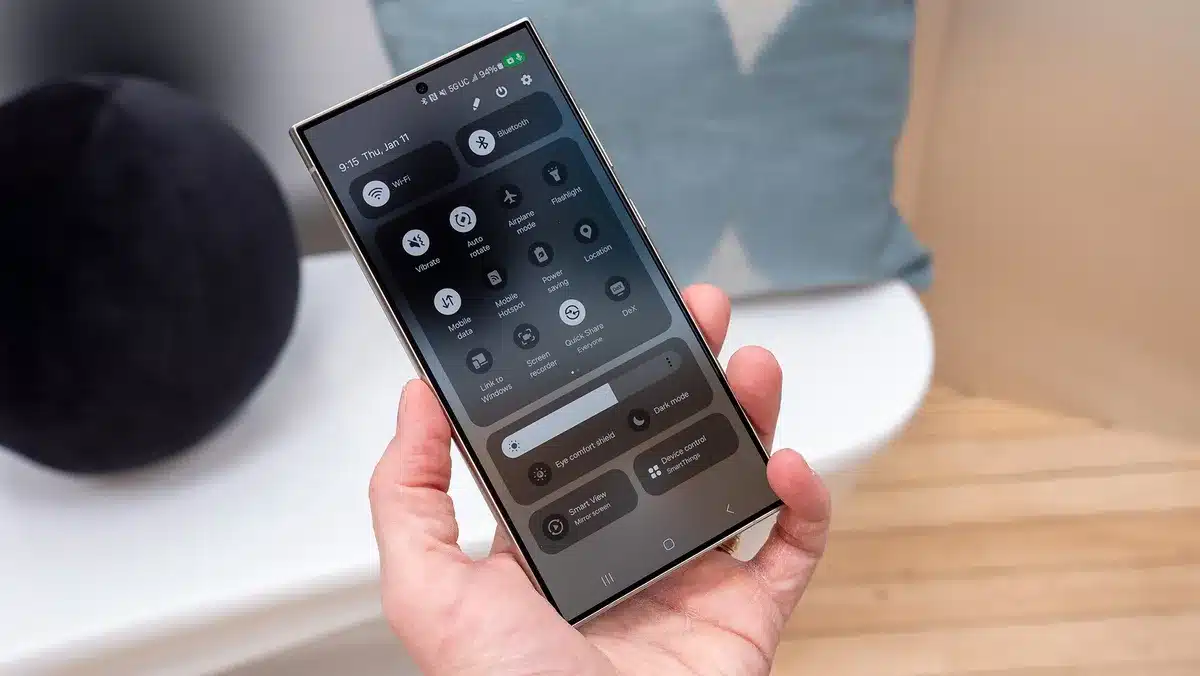
Với One UI 6.0, Samsung đã mang đến nhiều thay đổi hữu ích. Trong đó, Bảng cài đặt nhanh cuối cùng cũng cho phép bạn tinh chỉnh nhiều hơn. Trước đây, bạn chỉ có thể thay đổi bố cục tổng thể của Bảng cài đặt nhanh. Giờ đây, bạn có thể chỉnh sửa hàng phím trên cùng riêng biệt với bảng ở dưới.
Bạn chỉ cần kéo Bảng thông báo xuống. Sau đó, vuốt xuống một lần nữa để mở Bảng cài đặt nhanh. Cuối cùng, nhấn vào biểu tượng cây bút chì ở trên cùng. Tại đây, bạn có thể chọn các phím bạn muốn đưa vào hàng trên cùng và bảng điều khiển đầy đủ.
Ngoài ra, bạn còn sẽ thấy tính năng truy cập tức thì mới. Nếu được bật, bạn có thể mở Bảng cài đặt nhanh bằng cách vuốt từ góc trên cùng bên trái của màn hình xuống thay vì phải vuốt hai lần.
Cuối cùng, bạn có thể muốn Điều khiển độ sáng và Đầu ra media luôn được hiển thị, ngay cả trong Bảng thông báo.
Cập nhật các ứng dụng gốc với Galaxy Store
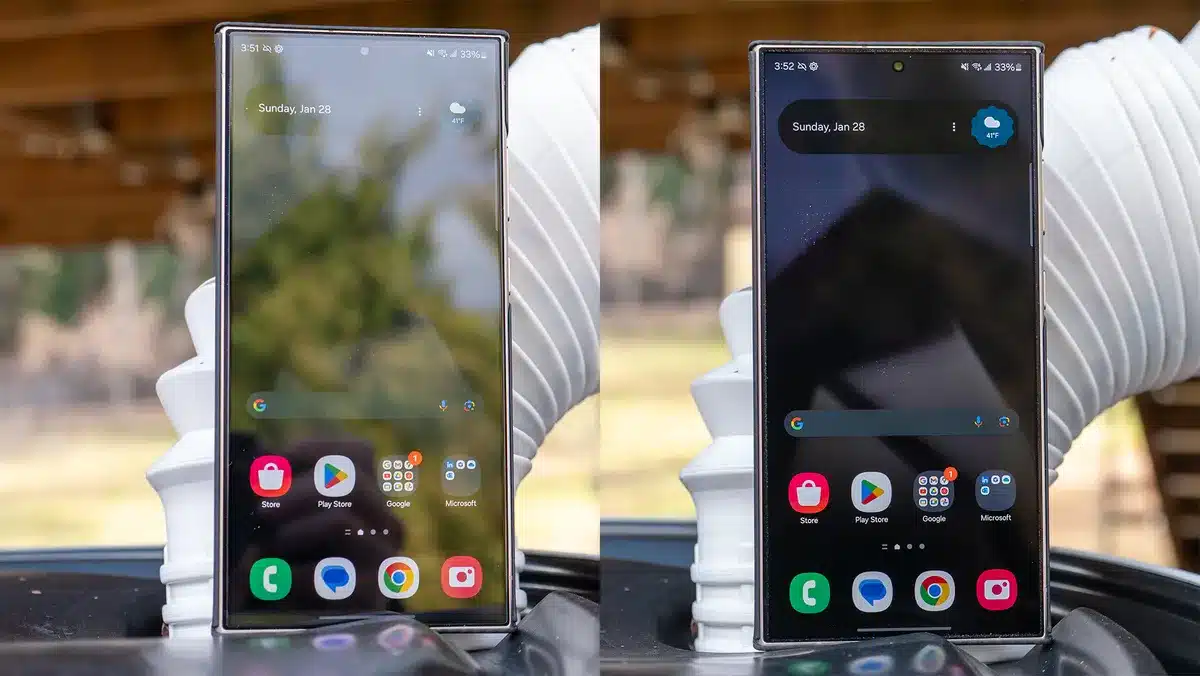
Bạn có thể muốn cập nhật tất cả các ứng dụng của mình thông qua Cửa hàng Google Play. Tuy nhiên, bạn nên biết rằng nhiều ứng dụng của Samsung đến từ Galaxy Store. Đây là nơi bạn nhận được các bản cập nhật của ứng dụng Bộ sưu tập, Samsung Health, Samsung Wallet, và hơn thế nữa.
Để kiểm tra xem có bản cập nhật nào không, mở ứng dụng Galaxy Store, nhấn chọn Menu ở cạnh dưới rồi Cập nhật. Nếu chiếc điện thoại Galaxy S24 chỉ vừa mới được ra khỏi hộp, sẽ có rất nhiều bản cập nhật đang chờ bạn, chủ yếu là cho các ứng dụng gốc và gói ngôn ngữ cho các tính năng Galaxy AI như Trợ lý Chat thông minh và Phiên dịch trực tiếp.
Khi đang dùng Galaxy Store, bạn nên tải xuống một số ứng dụng Samsung khác không được cài đặt sẵn. Riêng tôi khá thích Samsung Music vì nó chỉ là một trình phát nhạc ngoại tuyến đơn giản. Bạn còn có thể tích hợp Spotify với Samsung Music. Bên cạnh đó, bạn cũng nên
Tải về và cài đặt Good Lock
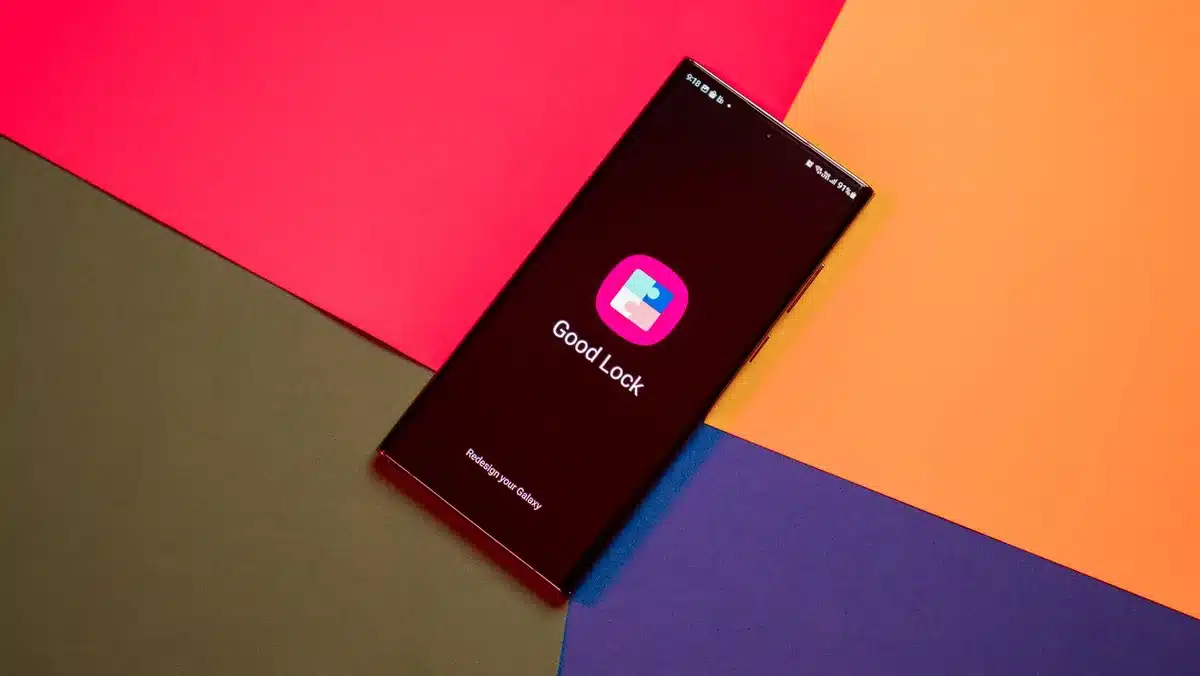
One UI khá dễ cá nhân hoá. Tuy nhiên, có nhiều giao diện Android khác cung cấp khả năng tuỳ chỉnh mạnh hơn nhiều. Do đó, Samsung đã tạo ra một ứng dụng dành cho những ai thích cá nhân hoá thiết bị của mình: Good Lock.
Bạn có thể tải nó xuống từ Galaxy Store. Good Lock cung cấp rất nhiều mô đun khác nhau để bạn tuỳ chỉnh One UI thoả thích, bao gồn cả thanh điều hướng, màn hình ứng dụng, bảng thông báo, màn hình khóa, mặt đồng hồ, và Bảng cài đặt nhanh. Chúng tôi khuyến khích bạn nên thử toàn bộ mô đun để biết bạn có khả năng tinh chỉnh những gì.
Kích hoạt Trí thông minh nâng cao
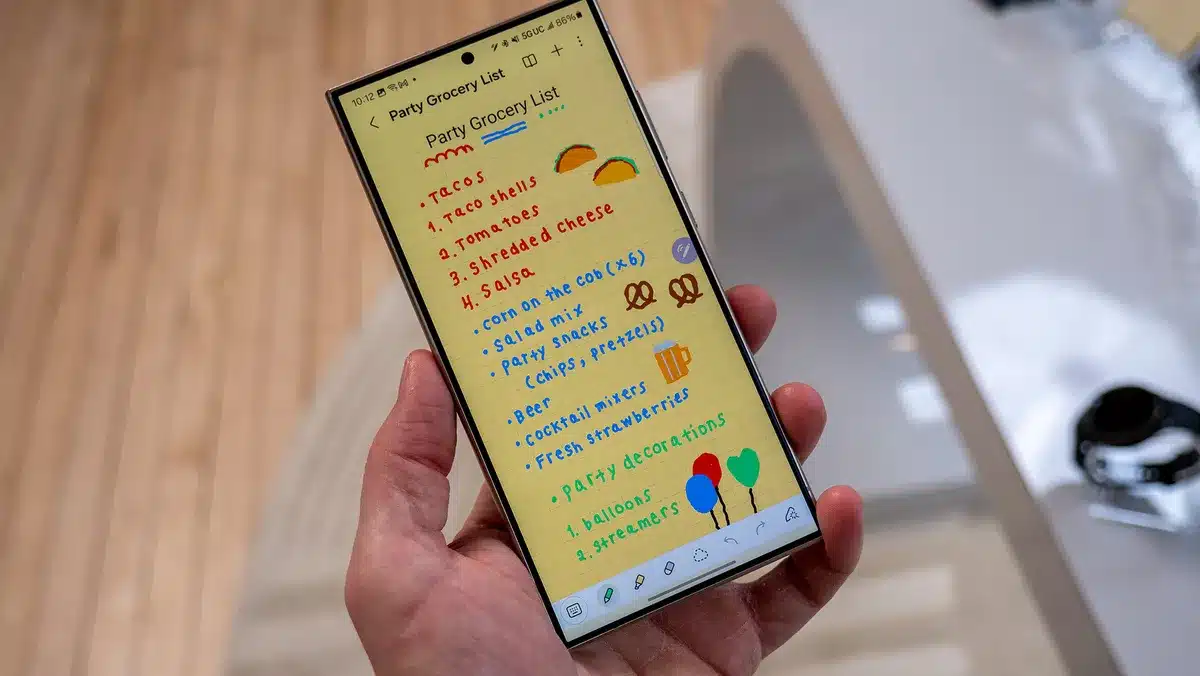
Thay đổi lớn nhất của dòng Galaxy S24 là sự bổ sung của Galaxy AI – bộ tính năng AI giúp bạn nhắn tin, chỉnh sửa ảnh, tóm tắt ghi chú và hơn thế nữa. Nếu bạn muốn tận dụng tối đa một vài tính năng, bạn sẽ phải bật và thiết lập chúng. Chỉ cần điều hướng đến Cài đặt → Tính năng nâng cao → Trí thông minh nâng cao. Tại đây, bạn sẽ tìm thấy danh sách các tính năng mà bạn có thể kích hoạt:
- Điện thoại
- Bàn phím Samsung
- Phiên dịch viên
- Samsung Notes
- Máy ghi âm
- Samsung Internet
- Trình sửa ảnh
Với mỗi tùy chọn, bạn có thể bật tắt các tính năng liên quan, chẳng hạn như dịch, tóm tắt và sửa. Hầu hết các tuỳ chọn cho phép bạn tải xuống các gói ngôn ngữ cho các tính năng dịch thuật khác nhau. Chúng tôi khuyến khích bạn xem qua và thử tất cả các tính năng Galaxy AI.
Cuối cùng, bạn có thể chọn chạy Galaxy AI hoàn toàn trên thiết bị. Nói cách khác, sẽ không có bất kì dữ liệu nào được gửi lên đám mây để xử lí. Thật không may, không phải tính năng AI nào cũng hỗ trợ chạy trên thiết bị. Dù sao đi nữa, đây vẫn là một bước đi đáng hoan nghênh cho những ai quan tâm đến quyền riêng tư. Ví dụ: với tính năng Chỉnh tả và ngữ pháp của Trợ lý Chat thông minh, chỉ tiếng Anh và Hàn hỗ trợ chạy trên thiết bị.
Trợ lý Chat thông minh

Trợ lý Chat thông minh là một trong những tính năng Galaxy AI thú vị mà bạn sẽ được trải nghiệm trên dòng Galaxy S24. Bạn có thể sử dụng nó để đổi kiểu viết cũng như kiểm tra chính tả và ngữ pháp. Tuy nhiên, tính năng hữu ích nhất đối với tôi là Dịch.
Sau khi truy cập thành công Trí thông minh nâng cao bằng cách làm theo các bước trên, chọn Bàn phím Samsung và bật Dịch đoạn chat lên. Tại đây, bạn có thể chọn chỉ hiển thị văn bản đã được dịch hoặc cả văn bản gốc và văn bản đã được dịch. Sau đó, nhấn vào Quản lý ứng dụng để chọn ứng dụng bạn muốn tính năng Dịch đoạn chat hoạt động. Cuối cùng, tải xuống các gói ngôn ngữ mà bạn muốn sử dụng. Các ngôn ngữ có sẵn bao gồm:
- Tiếng Trung
- Tiếng Anh (Ấn Độ)
- Tiếng Anh (Hoa Kỳ)
- Tiếng Anh (Vương quốc Anh)
- Tiếng Pháp
- Tiếng Đức
- Tiếng Hindi
- Tiếng Ý
- Tiếng Nhật
- Tiếng Hàn
- Tiếng Ba Lan
- Tiếng Bồ Đào Nha
- Tiếng Tây Ban Nha (Mexico)
- Tiếng Tây Ban Nha (Tây Ban Nha)
- Tiếng Tây Ban Nha (Hoa Kỳ)
- Tiếng Thái
- Tiếng Việt
Sau đó, hãy điều hướng đến một cuộc trò chuyện mà bạn muốn dịch. Khi Bàn phím Samsung bật lên, nhấn vào biểu tượng có ngôi sao lấp lánh và chọn Dịch đoạn chat. Khi một cửa sổ nổi xuất hiện, chọn cách bạn muốn cuộc trò chuyện được dịch. Tiếp theo, nhấn vào phím Dịch trong Bàn phím Samsung, nút này sẽ mở ra một trường văn bản mới. Chọn ngôn ngữ bạn muốn dịch ở bên trái rồi nhập văn bản. Bàn phím sẽ tự động dịch văn bản của bạn, sẵn sàng để bạn gửi.
Tính năng này cực kì hữu ích nếu bạn đang nhắn tin với người ngoại quốc. Không dừng lại ở đó, các tinh chỉnh sẽ được lưu lại và bạn có thể sử dụng Dịch đoạn chat chỉ cho cuộc trò chuyện bạn chọn. Nói cách khác, bạn không cần phải liên tục chuyển đổi ngôn ngữ thủ công khi phải trò chuyện với nhiều người ngoại quốc.
Tạo hình nền với AI
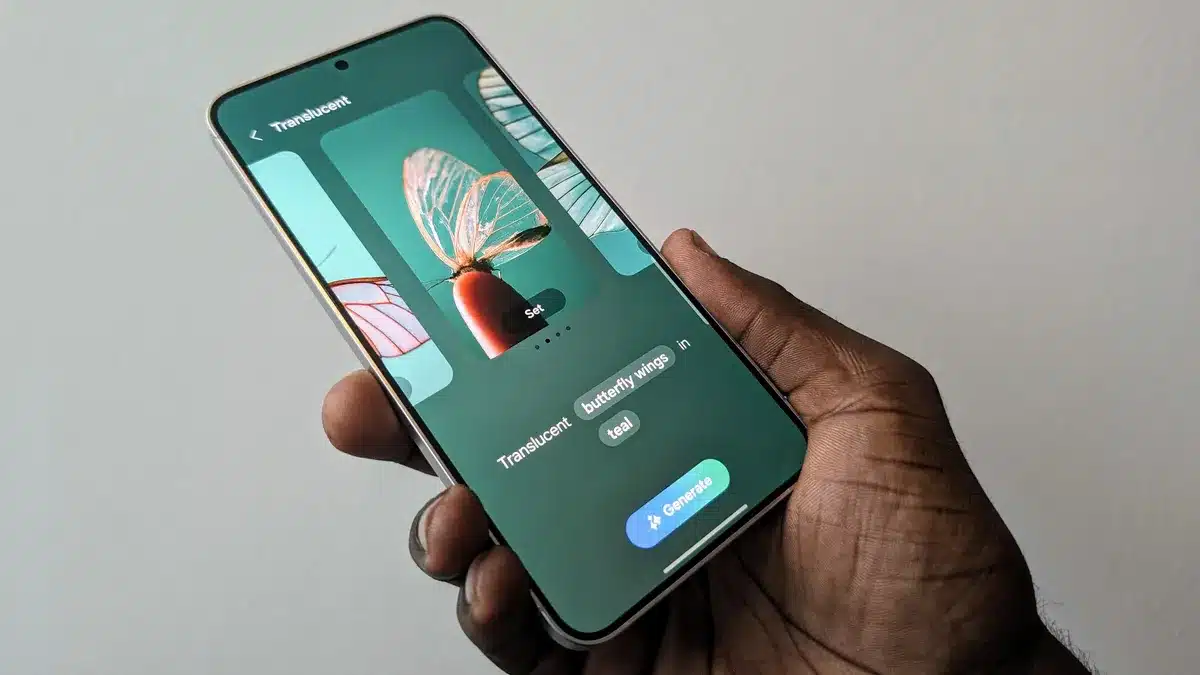
Khi nói đến cá nhân hoá điện thoại, điều đầu tiên mà hầu hết mọi người thực hiện là thay đổi hình nền. Samsung tiến thêm một bước nữa bằng cách cho phép bạn tạo hình nền của riêng mình.
Nhấn giữ màn hình chờ rồi chọn Hình nền và phong cách. Sau đó nhấn Thay đổi hình nền. Cuối cùng, chọn tuỳ chọn Tạo sinh trong thẻ Sáng tạo. Tại đây, một loạt các tuỳ chọn sẽ hiện ra để bạn bắt đầu:
- Tưởng tượng
- Đêm
- Tranh vẽ
- Địa hình
- Khoáng sản
- Sáng rực
- Lấy nét mềm
- Mờ
- Hoa nở
Sau khi chọn một trong số chúng, bạn sẽ được chọn các từ được sử dụng để tạo hình nền mới. Sau khi xong, nhấn vào phím Tạo và chọn một trong các kết quả. Bạn cũng có thể nhấn Tạo lần nữa nếu không thích bất kì kết quả nào.
Các hình nền được tạo bằng AI sẽ được hiển thị bên trong bộ sưu tập Tạo sinh. Ngoài ra, các ảnh được tạo bằng AI sẽ có biểu tượng các ngôi sao lấp lánh ở góc dưới bên trái.
Thiết lập Màn hình khoá và Always On Display
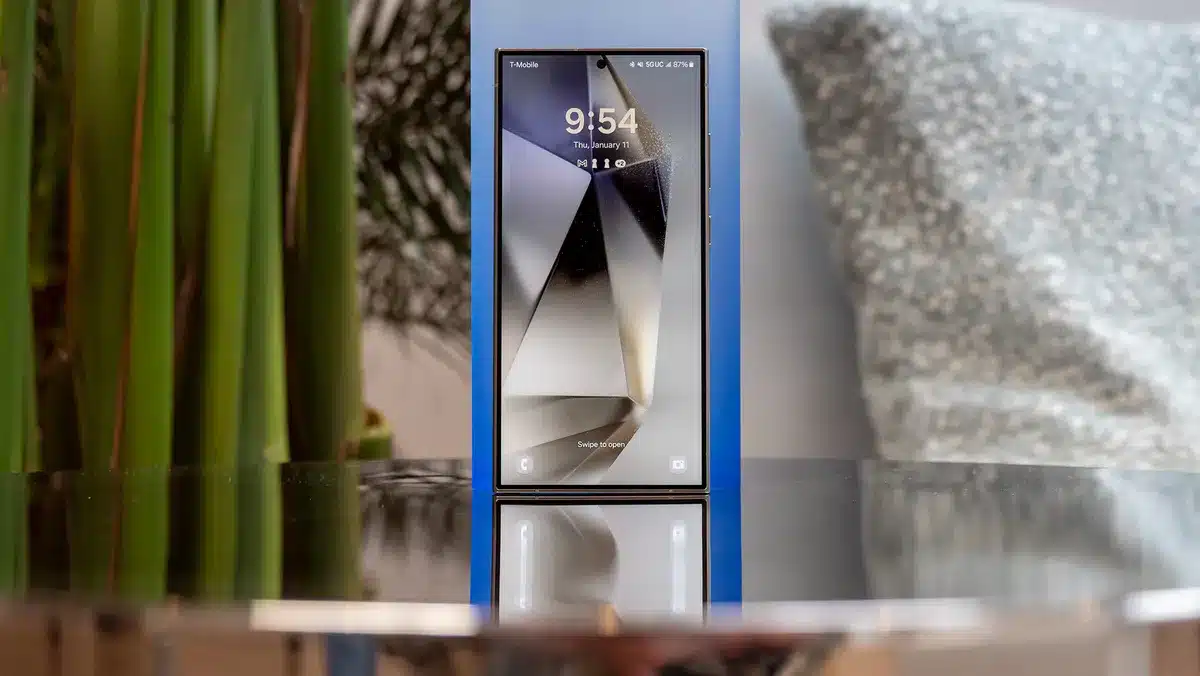
Với One UI 6.1, Samsung đã nâng cấp màn hình khóa với sự trở lại của widget. Dưới đồng hồ là một không gian mà bạn có thể đặt đến bốn widget cùng lúc tùy thuộc vào kích thước của chúng. Hiện chỉ ứng dụng của Samsung mới hỗ trợ tính năng này. Ngoài ra, widget có nhiều kích thước khác nhau.
Nếu bạn muốn chỉnh sửa màn hình khóa của mình, chỉ cần nhấn giữ màn hình chờ. Sau đó, nhấn Hình nền và phong cách rồi chọn Màn hình khóa. Ở đây, bạn có thể chỉnh sửa phím tắt, hình nền và kiểu đồng hồ.
Widget Trạng thái pin rất hữu ích cho những ai thường xuyên mang theo bên mình nhiều hơn một thiết bị. Tương tự như widget Pin cho màn hình chờ, nó hiển thị trạng thái pin của các thiết bị được kết nối, chẳng hạn như tai nghe và đồng hồ. Bạn cũng có thể sử dụng widget cửa ứng dụng Thời tiết, Samsung Health, Lịch và hơn thế nữa.
Ngoài màn hình khóa, Always On Display (AOD) cũng được nâng cấp về giao diện. Điều hướng đến Cài đặt → Màn hình khóa và AOD → Always On Display. Tại đây, bạn sẽ thấy các tùy chọn để hiển thị hình nền cho màn hình khóa trên AOD. Ngoài ra, nếu bạn sử dụng ảnh cá nhân, One UI có thể xóa nền một cách thông minh để chỉ có chủ thể được hiển thị. Tính năng này hoạt động tốt nhất nếu có một người hoặc con vật trong ảnh. Nếu không, bạn sẽ không thể sử dụng tính năng này.
Tải về và cài đặt Camera Assistant
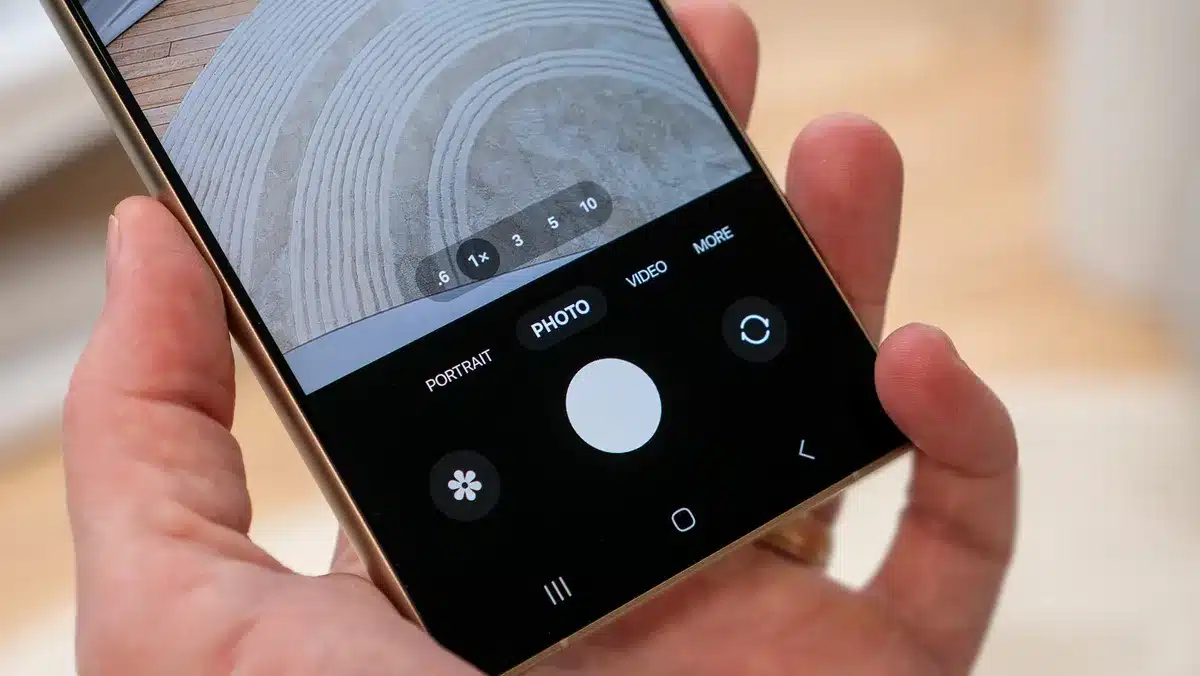
Dòng Galaxy S24 là những cỗ máy chụp ảnh tuyệt vời, nhất là Galaxy S24 Ultra. Tuy nhiên, chúng không hề hoàn hảo. Một số tính năng như HDR tự động không thấy đâu. May thay, Samsung cung cấp một ứng dụng để cho phép bạn tuỷ chỉnh sâu trải nghiệm chụp ảnh của bạn.
Tôi đang nói đến Camera Assistant. Đây là một ứng dụng mà bạn có thể tải về từ Galaxy Store. Camera Assistant đã được ra mắt khá lâu. Tuy nhiên, Samsung vẫn liên tục cập nhật ứng dụng để bổ sung thêm tính năng.
Khi tải xuống Camera Assistant, bạn có thể truy cập ứng dụng từ màn hình ứng dụng hoặc từ màn hình Cài đặt ứng dụng Máy ảnh. Camera Assistant cung cấp rất nhiều tính năng để bạn thử. Một trong số đó là HDR tự động. Chúng tôi khuyên bạn nên sử dụng tính năng này để cải thiện dải động của các bức ảnh cho ra. Chúng tôi cũng khuyên bạn nên Cài đặt độ phân giải cao để cải thiện chất lượng ảnh trong điều kiện ánh sáng yếu và khi thu phóng.
Chụp ảnh bằng S Pen (cho Galaxy S24 Ultra)
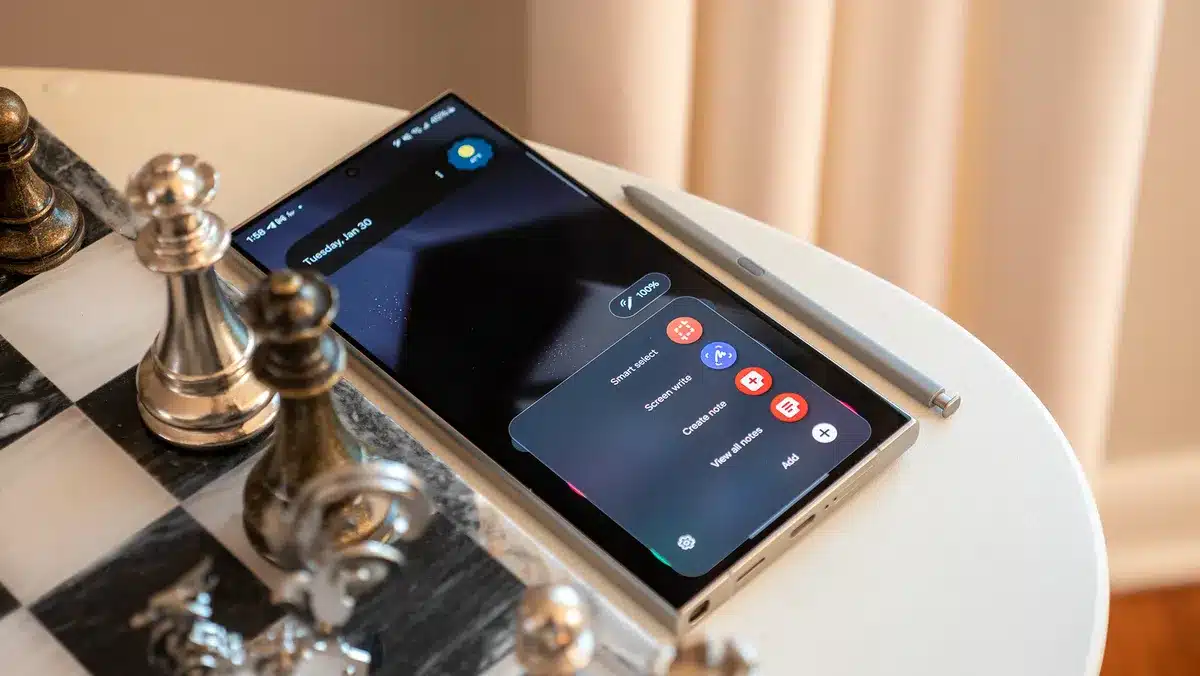
Nếu bạn chọn mua Galaxy S24 Ultra, bạn sẽ được trải nghiệm S Pen. Có khá nhiều điều bạn có thể làm với cây bút này. Đối với tôi, tính năng hữu ích nhất là chụp ảnh từ xa.
Bạn chỉ cần điều hướng đến Cài đặt → Tính năng nâng cao → S Pen, sau đó nhấn chọn Thao tác không chạm. Tại đây, chọn tuỳ chọn Nhấn giữ nút của Bút để rồi chọn Mở Máy ảnh. Điều này sẽ cho phép bạn dễ dàng bật máy ảnh từ xa.
Sau đó, trong bảng chọn Hành động qua ứng dụng, hãy nhấn vào biểu tượng Máy ảnh. Tại đây, bạn có thể chọn một hành động và gán chúng với một thao tác nhất định. Để có trải nghiệm dễ dàng nhất, chúng tôi khuyên bạn gán Nhấn một lần cho Chụp ảnh/Quay video. Bạn cũng có thể cuộn xuống để nhìn thấy bảng chọn Thao tác ứng dụng chung để đảm bảo tùy chọn Nhấn một lần của Máy ảnh được gán cho Chụp ảnh.
Sau này, sau khi bạn mở ứng dụng Máy ảnh, bạn chỉ cần nhấn Nút S Pen để chụp ảnh.
Thiết lập Chia sẻ nhanh
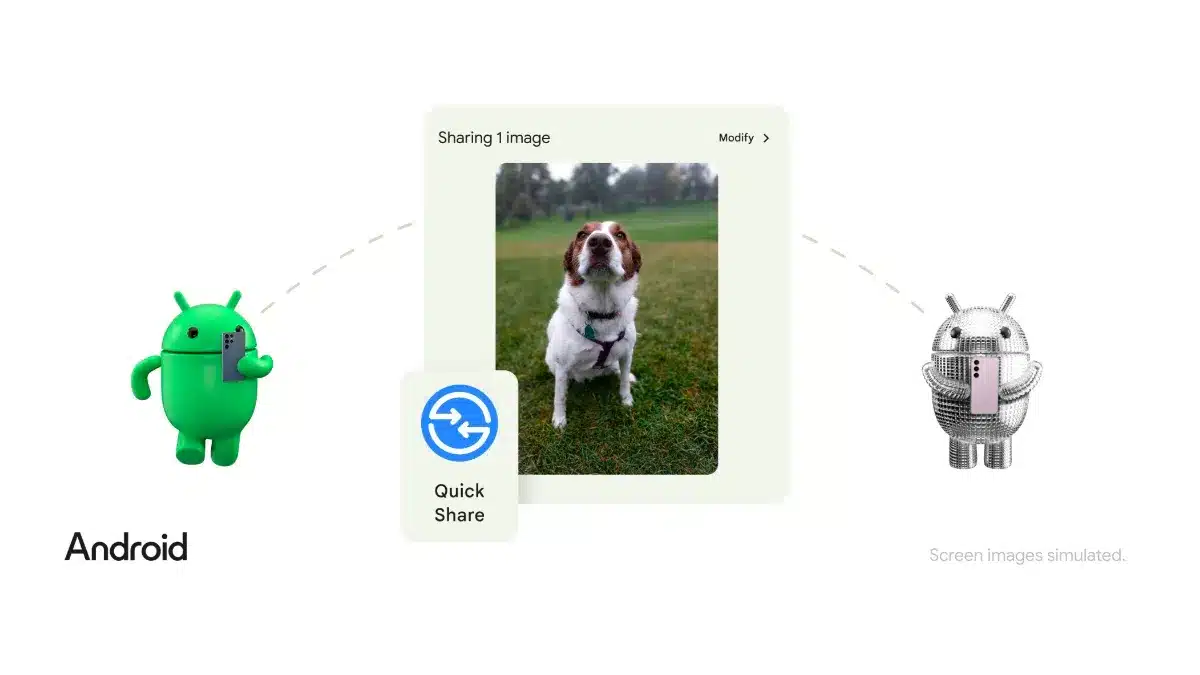
Ngay trước khi dòng Galaxy S24 được trình làng, Google đã thông báo rằng Chia sẻ lân cận và Chia sẻ nhanh sẽ được hợp nhất, bắt đầu với dòng Galaxy S24. Bạn có thể tìm thấy tính năng này bằng cách điều hướng đến Cài đặt → Thiết bị đã kết nối → Chia sẻ nhanh.
Tại đây, bạn có thể đăng nhập vào tài khoản Samsung và Google của mình. Bạn cũng có thể đặt tên cho điện thoại của mình, chọn ai có thể chia sẻ tệp với bạn và hơn thế nữa.
Để dễ dàng sử dụng tính năng này, bạn có thể thêm phím Chia sẻ nhanh vào Bảng cài đặt nhanh.